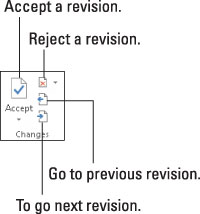Поређење докумената у програму Ворд 2013 након што су уређени је одбрамбени начин за лоцирање и преглед измењеног текста. Пријатељскији начин да урадите ствари је једноставно да усмерите свог уредника да активира Ворд-ову функцију праћења ревизија. На тај начин, промене се бележе на екрану како су направљене.
Укључите Праћење промена тако што ћете кликнути на картицу Преглед, а затим кликнути на дугме Прати промене. Пречица на тастатури је Цтрл+Схифт+Е.
Након што је Трацк Цхангес укључен, дугме Трацк Цхангес постаје истакнуто. Док куцате и уређујете, видећете да се на левој маргини поред текста појављује црвена линија. Овај ред означава да сте извршили измене.
Да бисте видели стварне измене, приказујете све ознаке у документу: Кликните на мени дугмета Прикажи за преглед и изаберите команду Све ознаке.
Када је активан приказ свих ознака, уређени текст се појављује у јединственој боји. Избрисани текст се појављује са линијом кроз њега (прецртано). Додати текст је подвучен. Боја текста, прецртани и подвучени атрибути се примењују помоћу Трацк Цхангес; они нису атрибути за обликовање текста.
Ворд наставља да прати промене и измене у вашем документу све док не искључите Праћење промена. Да бисте то урадили, поново кликните на дугме Прати промене.
-
Видети текст неочекивано обојен, подвучен и тако даље, обично фрустрира Ворд кориснике који нису упознати са праћењем ревизија. Када завршите са коришћењем Праћење промена, искључите га.
-
Боја текста за означавање коју видите зависи од тога ко означава текст. Ознаке других се појављују у различитим бојама, у зависности од тога ко је уређивао текст.
-
Да бисте сакрили промене, изаберите команду Без ознаке из менија дугмета Прикажи за преглед. Промене се још увек прате, иако нису видљиве на екрану.
-
Ако заборавите да користите Праћење промена, увек можете да користите алатке за поређење докумената.
Наравно, желите да пажљиво прегледате сваку промену направљену у вашем документу. Ворд олакшава задатак захваљујући области Промене на картици Преглед.
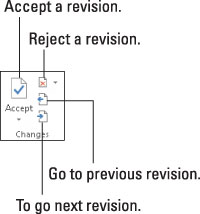
Да бисте прегледали промене у документу, користите дугмад Следећи и Претходно. Кликните на дугме да бисте прешли на следећу промену у тексту.
Кликните на дугме Прихвати ако можете да толеришете промену. Да бисте одбили промену, кликните на дугме Одбиј. Након што кликнете на било које дугме, одмах видите следећу промену у документу, све док све промене не буду обрађене.
-
Дугмад Прихвати и Одбиј су заправо менији. Они представљају ставке менија које прихватају или одбијају све промене у вашем документу једним потезом. Једина ствар која недостаје је "Свооп!" звук када користите те команде.
-
Можете погледати резиме промена позивањем окна Ревизије: Кликните на дугме Окно за преглед, које се налази у групи Праћење на картици Преглед. Окно Ревизије не приказује промене у контексту, али их све наводи. Можете да пређете на промену у вашем документу тако што ћете кликнути на њену ситницу у окну Ревизије.
-
Картица Преглед такође приказује дугмад Следећи и Претходно у групи Коментари, али та дугмад само скачу између коментара, не и ознака ревизије.
-
Да бисте видели промене у тексту, уверите се да сте изабрали команду Све ознаке са дугмета менија Прикажи за преглед.
-
Када грешите, можете изабрати Уреди→ Поништи, као што можете поништити било које друго бу-бу.
-
Такође можете да кликнете десним тастером миша на било коју ознаку ревизије да бисте је прихватили или одбили.